問題
-
ESET Mirror Toolを設定して、ネットワーク設定内の別のESET Mirror Toolからアップデートをダウンロードしたい:
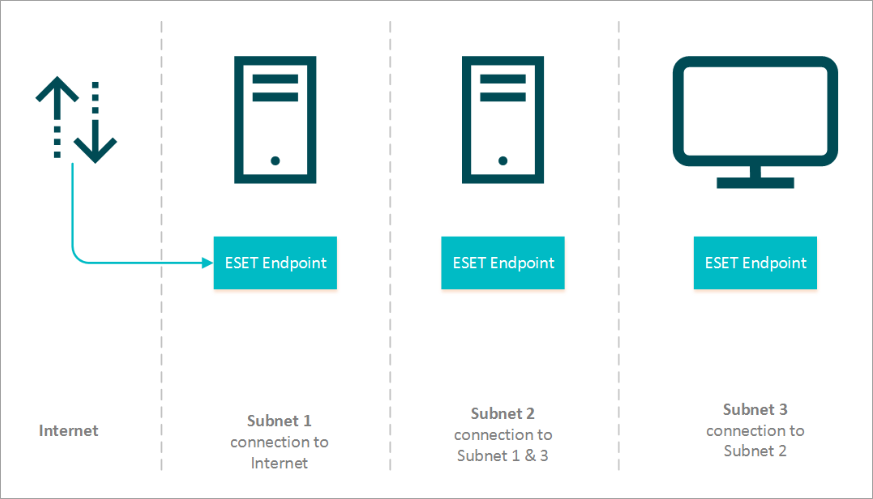
解決方法
- 前提条件
- インターネットに接続されたコンピュータを設定します (サブネット 1)
- コンピュータをアップデートミラーとして設定する(サブネット2)
- サブネット 3 のコンピュータに ESET Endpoint 製品を設定し、ミラーからアップデートをダウンロードするようにします。
I.前提条件
- ESET Mirror Tool for Windows をダウンロードします。
- Visual C++ Redistributable for Visual Studio 2010およびVisual C++ 2015 Redistributable x86 をインストールします。
- ESET Business Account を使用してオフライン ライセンス ファイルを作成し、ダウンロードします。
II.インターネットに接続されたコンピュータのセットアップ (サブネット 1)
-
Mirror Tool操作用のフォルダを作成します:
- オフラインライセンスファイル用のフォルダ (例:
C:∕mirror - 中間ファイル用フォルダ(例:
C:⊖mirror⊖temp
-
Mirror Toolを目的のフォルダにコピーします。
-
オフラインライセンスファイル(例:
offline.lf)を目的のフォルダ(例:C:∕mirror)にコピーします。 -
HTTP ETagsの提供をサポートするHTTPサーバー(Apache HTTP Serverなど)をインストールし、それが実行されていることを確認します。
-
コマンドプロンプトを開き、Mirror Toolフォルダに移動します。出力フォルダとして
htdocsを指定し(例:C:xampphtdocs)、ダウンロードしたファイルにネットワーク内の他のコンピュータからアクセスできるようにします。検出エンジンのアップデートとその他のプログラムモジュールのアップデートをダウンロードするには、次の構文を使用します:MirrorTool.exe --mirrorType regular --intermediateUpdateDirectory c:˶mirrortemp --offlineLicenseFilename c:˶mirroroffline.lf --outputDirectory C:˶xampphtdocsまたは、Mirror Tool を使用してオフラインリポジトリを作成することもできます。
MirrorTool.exe --repositoryServer AUTOSELECT --intermediateRepositoryDirectory c:˶mirrortemp --outputRepositoryDirectory C:˶mirror˶outその後、ESET Management Agent Policy を使用してカスタムリポジトリパスを選択できます。
-
モジュールアップデートのダウンロードには、インターネット接続速度やダウンロードされるファイルのサイズによって時間がかかる場合があります。
III.コンピュータをアップデートミラーとして設定する (サブネット 2)
-
ミラーツール操作用のフォルダを作成します:
- オフラインライセンスファイル用のフォルダ(例:
C:∕mirror - 中間ファイル用フォルダ(例:
C:㊤mirror㊤temp - ダウンロードしたファイルのフォルダ 例:
C:⊖mirror⊖out
- オフラインライセンスファイル用のフォルダ(例:
-
Mirror Toolを目的のフォルダにコピーします。
-
オフラインライセンスファイル(例:
offline.lf)を目的のフォルダ(例:C:mirror)にコピーします。 -
コマンドプロンプトを開き、Mirror Toolフォルダに移動し、次の構文でコマンドを実行します:
MirrorTool.exe --mirrorType regular --updateServer http://1.2.3.4/eset_upd/ep8 --intermediateUpdateDirectory c:\mirrortemp --offlineLicenseFilename c:㊟mirror㊟offline.lf --outputDirectory C:㊟mirror㊟out -
アップデートミラーと HTTP サーバを有効にします:
-
-
ESET Endpoint 製品のメイン ウィンドウを開きます。
-
F5 キーを押して、詳細設定にアクセスします。
-
更新] をクリックし、[プロファイル ] → [ 更新ミラー] を展開します。アップデートミラーの作成] の横にあるトグルをクリックして有効にします。ストレージ フォルダの横にある [編集] をクリックして、ストレージ フォルダのパスを設定します。Enable HTTP Server(HTTPサーバーを有効にする)の横のトグルが有効になっていることを確認します。オプションで、その他のHTTPサーバーパラメータ(ユーザー名、パスワード、ポート)を設定できます。OK をクリックします。
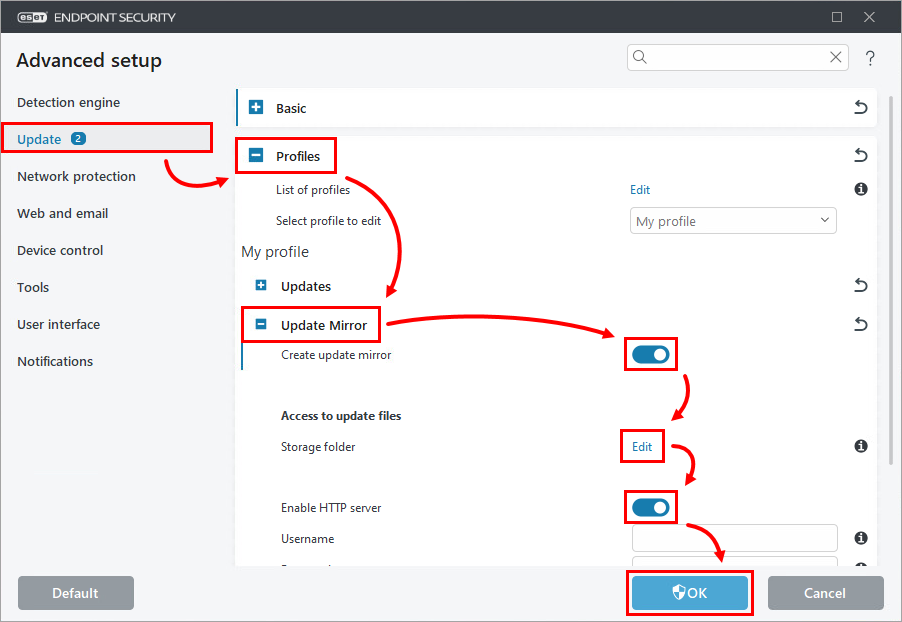
図 1-1
-
-
オフライン モードでの ESET Endpoint 製品モジュールの更新を有効にします (ダウンロードした更新ファイルから):
-
ESET Endpoint 製品のメイン ウィンドウを開きます。
-
F5 キーを押して [Advanced setup] にアクセスします。
-
更新] を クリックし、[プロファイル ] → [更新] を展開します。自動的に選択]の横にあるトグルをクリックして無効にします。カスタムサーバー] フィールドに、ローカル IP アドレスを次の形式で入力
します: http://localhost:2221.必要であれば、その他のサーバー設定を入力し(ステップ5cで指定した場合)、[OK]をクリックします。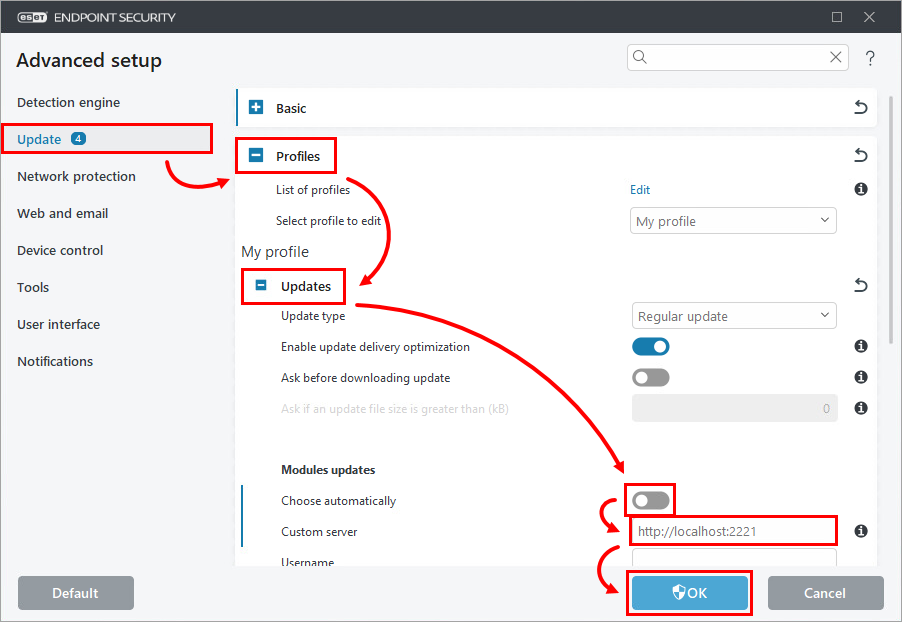
図1-2
-
IV.サブネット 3 のコンピュータ上の ESET Endpoint 製品がミラーからアップデートをダウンロードするように設定する
サブネット3内の各コンピュータで以下の手順を実行し、ESET Endpoint製品モジュールの更新プログラムのダウンロードを有効にします。
ESET PROTECT または ESET Security Management Center を使用してコンピュータを管理している場合は、ESET PROTECT ポリシーを使用して以下の設定を調整できます。
-
ESET Endpoint 製品のメインウィンドウを開きます。
-
F5キーを押して、詳細設定にアクセスします。
-
更新] を クリックし、[プロファイル ] → [ 更新] を展開します。モジュール更新] の [自動的に選択] の横にあるトグルをクリックします。カスタムサーバ] に、セクション II で作成したミラーサーバの IP アドレスを入力します。
http://10.20.30.50:2221(使用するIPアドレスは一例で、セクションIIIで設定したサブネット2のコンピュータのIPアドレスです)。OKをクリックする。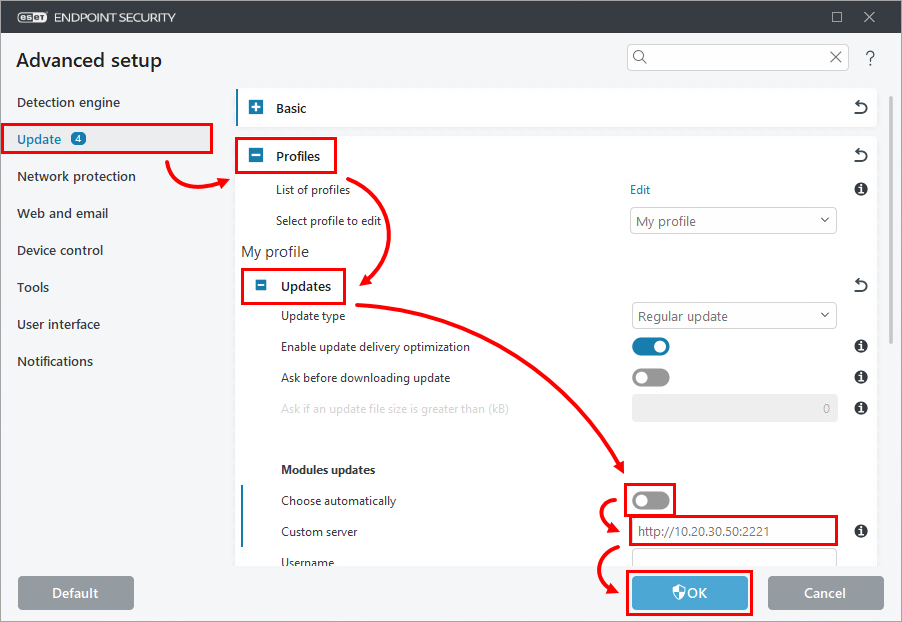
図2-1 -
最終的な設定は以下の図のようになる。
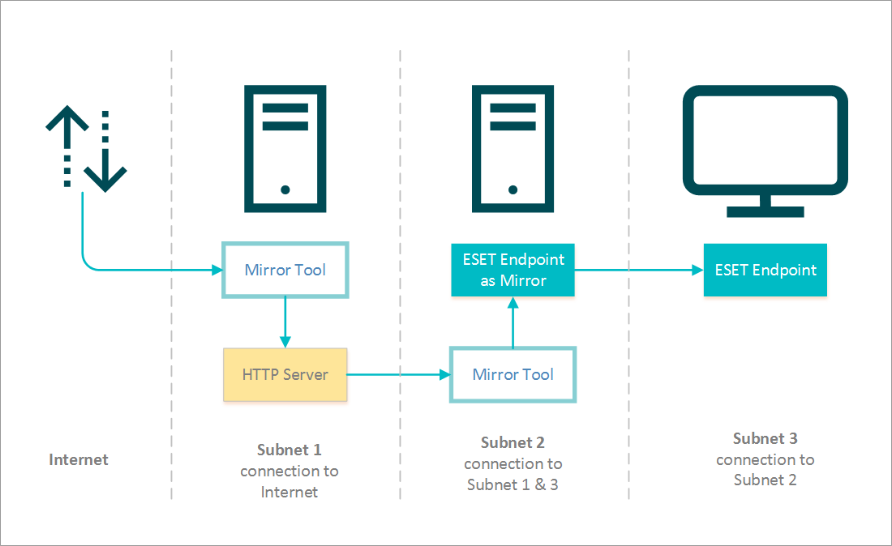 図
図
2-2